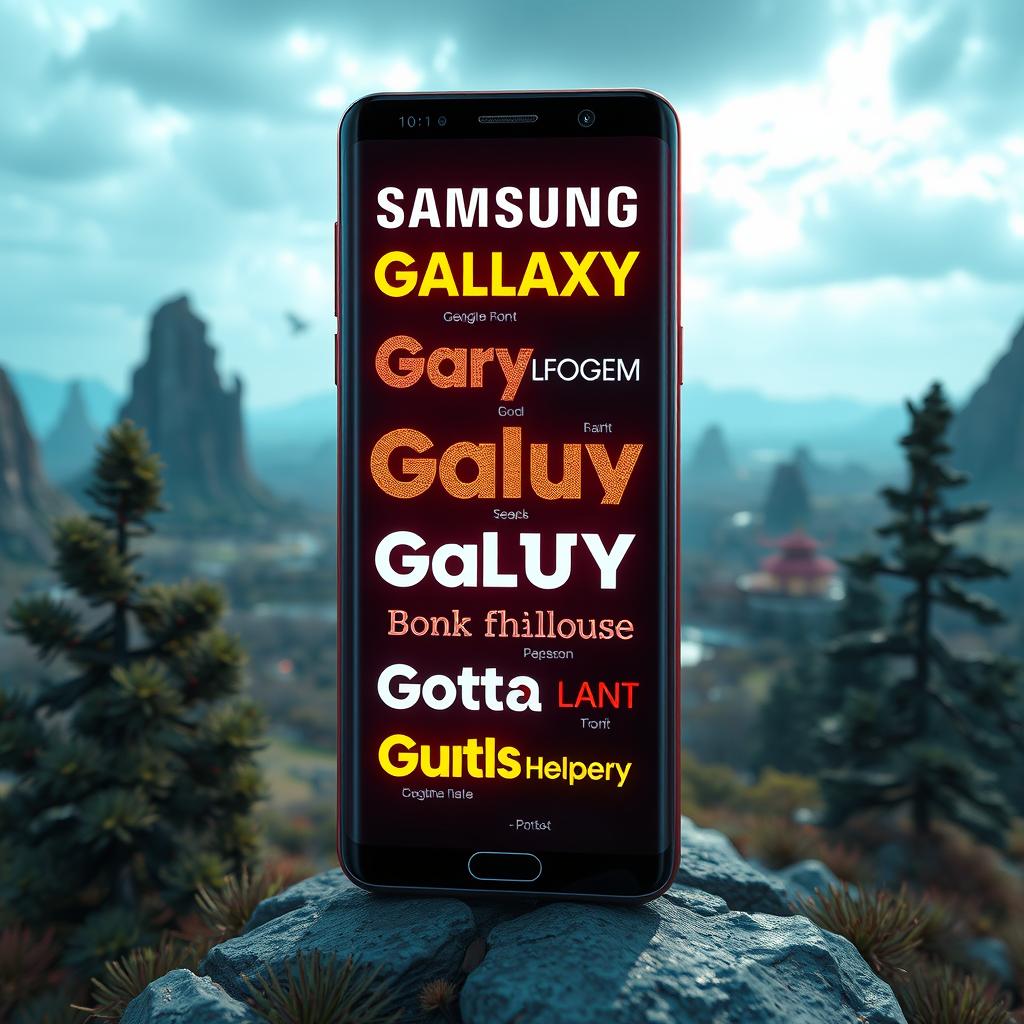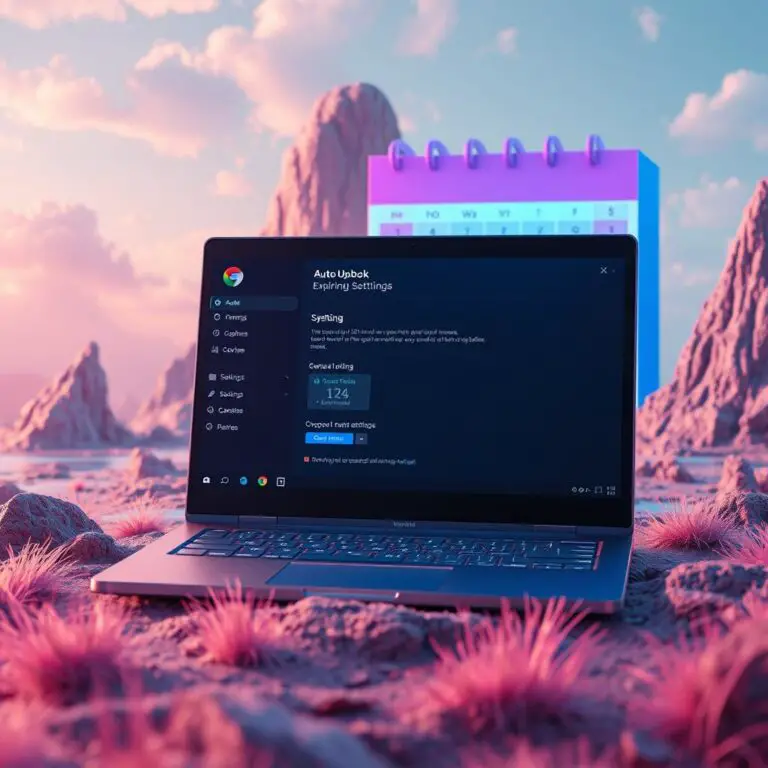Hoe lettertypen op Android-telefoons aan te passen: Samsung, OnePlus, Google Pixel en Xiaomi
Android-telefoons: maak van uw telefoon uw eigen stem
Vraagt u zich af hoe u lettertypen op uw Android-telefoon kunt wijzigen? Het is geen ingewikkeld proces, en zelfs goedkope telefoons geven je de vrijheid om de interface van je telefoon aan te passen. Van het wijzigen van de lettergrootte tot het kiezen van een andere letterstijl, u kunt uw Android-telefoon naar wens aanpassen.
Elke Android-fabrikant heeft een unieke manier om lettertypen aan te passen. Jouw toestel en Android-versie bepalen wat je kunt aanpassen. Op sommige apparaten kunt u alleen de lettergrootte en -dikte wijzigen, terwijl u op andere apparaten de lettertypen kunt wijzigen. Hoewel verschillend, gebruiken de meeste Android-apparaten vergelijkbare instellingen om lettertypen aan te passen.
Hoe het lettertype op een Samsung-telefoon te wijzigen
Als u een Samsung Galaxy-telefoongebruiker bent, krijgt u maximale vrijheid bij het aanpassen van lettertypen. Je kunt niet alleen de lettergrootte en -dikte wijzigen, maar je kunt ook nieuwe lettertypen downloaden uit de Galaxy Store. Wil je weten hoe? Volg gewoon deze stappen:
- Ga eerst naar je telefooninstellingen.
- Selecteer de optie "Weergeven".
- Klik op 'Lettergrootte en -stijl'.
- Om het lettertype te wijzigen, kunt u op "Lettertypestijl" klikken om uit de standaardlettertypen te kiezen, of nieuwe lettertypen downloaden.
- Als u het lettertype vetter wilt maken of het formaat wilt wijzigen, schuift u gewoon de schuifregelaar.
Om nieuwe lettertypen te downloaden, moet u de volgende stappen uitvoeren:
- Ga naar de pagina "Lettertypestijl" en klik op de knop "Lettertype downloaden".
- Log in met uw Samsung-account en ga naar de Galaxy Store.
- Zoek de lettertypestijl die u wilt downloaden.
- Klik op de downloadknop aan de rechterkant.
Hoe lettertypen op een OnePlus-telefoon te wijzigen
Hoewel je op OnePlus-telefoons de lettertypen kunt wijzigen, bieden ze minder opties dan Samsung-apparaten. Wil je weten hoe? Volg gewoon deze stappen:
- Ga naar je telefooninstellingen.
- Selecteer "Achtergronden en stijlen".
- Klik op "Lettertype".
- Wijzig de lettergrootte en -stijl en klik op Toepassen om te bevestigen.
Lettertypen wijzigen op een Google Pixel-telefoon
Hoewel je met Google Pixel-telefoons het lettertype niet kunt wijzigen, kun je de lettergrootte en -dikte wel aanpassen. Bovendien bieden ze tekstopties met hoog contrast, waardoor zwart-wit of ingelijste tekst wordt weergegeven.
Wil je weten hoe? Volg gewoon deze stappen:
- Ga naar je telefooninstellingen.
- Scroll naar beneden en selecteer "Toon".
- Scroll naar beneden en klik op 'Grootte en tekst weergeven'.
- Wijzig de lettergrootte en -dikte of gebruik tekst met hoog contrast.
Hoe u het lettertype op een Xiaomi-telefoon kunt wijzigen
Op dezelfde manier biedt MIUI ook opties voor het aanpassen van lettertypen. Je kunt het lettertype op je Xiaomi-apparaat wijzigen via de Thema's-app of het instellingenmenu. Wil je weten hoe? Volg gewoon deze stappen:
Gebruik de Thema's-app
- Start de Thema's-app.
- Klik op de optie "Lettertype".
- Blader en selecteer uw favoriete lettertypestijl.
- Selecteer uw nieuwe lettertype en klik op Toepassen om te bevestigen.
via het instellingenmenu
- Start Instellingen en ga naar de weergavepagina.
- Klik op "Lettertypen" en voer vervolgens de optie Lettertypen in.
- Blader en selecteer de gewenste lettertypestijl en klik op Toepassen om te bevestigen.
Opmerking: MIUI kan per regio of per land verschillen. Als u in uw regio geen nieuwe lettertypen kunt downloaden, kunt u proberen de regio-instellingen van uw telefoon te wijzigen.
Lettertype-instellingen in Android: hoe u uw .launcher kunt wijzigen
Wist je dat Android de mogelijkheid biedt om een .launcher te selecteren, zodat je op verschillende telefoons van dezelfde aanpassingsmogelijkheden kunt genieten. Hoewel u niet met alle .launchers lettertypen kunt aanpassen, hebben veel .launchers deze functie. U kunt een paar draagraketten proberen om te zien welke u uw tekststijl kunt personaliseren. Als je een nieuwe .launcher wilt proberen, hebben we een lijst met de beste .launchers die je kunt overwegen.
Lettertype-instellingen wijzigen met Smart Launcher 6
Als u Smart Launcher 6 wilt gebruiken om lettertype-instellingen te wijzigen, volgt u de stappen:
- Druk lang op een lege ruimte op het startscherm om het menu .launcher-instellingen te openen.
- 選擇 mondiale uitstraling.
- 點擊 Lettertype.
- Wijzig het titellettertype en het hoofdlettertype. De eerste wordt voornamelijk gebruikt voor het startscherm van het opstartprogramma en de laatste wordt gebruikt voor de applicatienaam.
Lettertype-instellingen wijzigen met Niagara Launcher
Hier volgen de stappen voor het wijzigen van de lettertype-instellingen:
- Druk lang op een lege ruimte op het startscherm om het .launcher-menu te openen.
- Glijdende vervolgkeuzelijst Niagara-instellingen.
- 點擊 Buitenkant.
- 選擇 Lettertype.
- Kies een lettertypestijl of voeg uw eigen lettertype toe. Als u de gratis versie van Niagara gebruikt, kunt u slechts twee lettertypen gebruiken. Als u upgradet naar Niagara Pro ($10 per jaar of $30 voor een eenmalige betaling), kunt u elk lettertype gebruiken. U moet het lettertype echter online vinden en naar uw telefoon uploaden.
Lettertype-instellingen wijzigen met Apex Launcher
Als u de lettertype-instellingen van Apex Launcher wilt wijzigen, volgt u de stappen:
- Druk lang op een lege ruimte op het startscherm om het .launcher-menu te openen.
- 選擇 Apex-instellingen.
- 點擊 Startscherm.
- 選擇 indeling en stijl.
- Glijdende vervolgkeuzelijst Labellettertype.
- Kies een lettertypestijl. Wijzigingen in het Apex-lettertype worden alleen weergegeven in de namen van toepassingen en mappen.
结论
Hier leest u hoe u de lettertype-instellingen in Android kunt wijzigen. Hoewel elke .launcher verschillende stappen kent, zijn de basisprincipes hetzelfde. U kunt verschillende .launchers uitproberen om erachter te komen welke het beste voor u werkt en uw tekststijl aanpassen.
Pas lettertypen aan op een geroot apparaat
Als u root-toegang tot uw telefoon heeft, kunt u nieuwe lettertypen uitproberen via apps zoals FontFix, die honderden opties biedt. Als u een ervaren gebruiker bent, kunt u in plaats daarvan een bestandsbrowser op rootniveau gebruikenTTF-bestanden in /system/fonts, pas de rechten aan rw-rren start het apparaat opnieuw op om de wijzigingen toe te passen. Zorg ervoor dat u het vervangende bestand hernoemt, zodat het overeenkomt met het originele bestand.
Wilt u het toetsenbord van uw telefoon of tablet wijzigen? Android staat voor u klaar
Als het standaardtoetsenbord van je telefoon je niet bevalt, zoek dan niet verder: Android biedt een eenvoudige oplossing. Met de volgende paar stappen kunt u eenvoudig het toetsenbord van uw telefoon of tablet wijzigen.
gids
- Download een toetsenbordapp van derden, zoals Google Gboard, SwiftKey of Fleksy.
- Start de nieuwe toetsenbordapplicatie in de instellingen.
- Veel plezier met uw nieuwe toetsenbord naar keuze!
Personaliseer je Android
Je hebt de lettertypen bijgewerkt, ga nu door en personaliseer je Android! Je Android is een canvas dat wacht op je creativiteit. Overweeg om uw app-logo aan te passen aan het nieuwe lettertype! Gebruik op Samsung-telefoons de One UI-themamanager om lettertypen te wijzigen en uw telefoonscherm aan te passen. Gebruik daarentegen op Google Pixel-telefoons het themalogo. Als alternatief kunt u een .launcher van derden gebruiken om een logopakket toe te passen.
Als je je Android persoonlijker wilt maken, vergeet dan niet om hem een aantrekkelijk uiterlijk te geven! Het wijzigen van lettertypen is nog maar het begin. Hier zijn enkele manieren om uw Android unieker te maken. U kunt bijvoorbeeld het app-logo aanpassen aan het nieuwe lettertype, waardoor het hele scherm er uniformer uitziet.
Om dit op Samsung-telefoons te bereiken, moet je de One UI-themamanager gebruiken. U kunt het gebruiken om lettertypen te wijzigen en het uiterlijk van uw telefoonscherm aan te passen. Aan de andere kant, als u een Google Pixel-telefoon gebruikt, gebruik dan het themalogo! Met beide methoden kan uw applicatielogo overeenkomen met het nieuwe lettertype.
Als je je Android vollediger wilt personaliseren, vergeet dan niet om de .launcher van derden te proberen. Deze draagraketten bieden een schat aan opties voor het toepassen van verschillende logopakketten. U kunt kiezen op basis van uw eigen voorkeuren en kijken welke het scherm van uw mobiele telefoon aantrekkelijker kan maken.
Vergeet bij het personaliseren van uw Android niet om een mooie en comfortabele ervaring te creëren. Hierdoor geniet je niet alleen meer van de klant, maar verbetert het ook de algehele efficiëntie. Dus, probeer het nu eens!